- Tidak banyak hal yang Anda inginkan yang tidak dapat disediakan oleh Microsoft Store. Sebelumnya dikenal sebagai Windows Store, platform distribusi digital yang dimiliki oleh Microsoft mencakup apa saja mulai dari film dan acara TV populer hingga game konsol, aplikasi, musik digital, dan video terbaru.
- Seperti apa pun yang terkait dengan Windows, umumnya fitur hebat untuk dimiliki. Namun demikian, masalah terkadang dapat terjadi, jadi pastikan untuk memeriksa langkah pemecahan masalah dan memperbaiki tip di bagian kami yang didedikasikan untuk Toko Microsoft kesalahan.
- Misalnya, Anda mungkin menghadapi aplikasi Microsoft Store yang macet saat memulai unduhan. Jika Anda sudah mencoba mengatur ulang cache Store dan tidak ada perbaikan, silakan jelajahi solusi kami di bawah ini dan lihat apa yang berhasil untuk Anda.
- Ingin tahu lebih banyak tentang Windows 10 kesalahan dan bagaimana mengatasinya? Cari tahu semua yang perlu diketahui di bagian khusus kami.
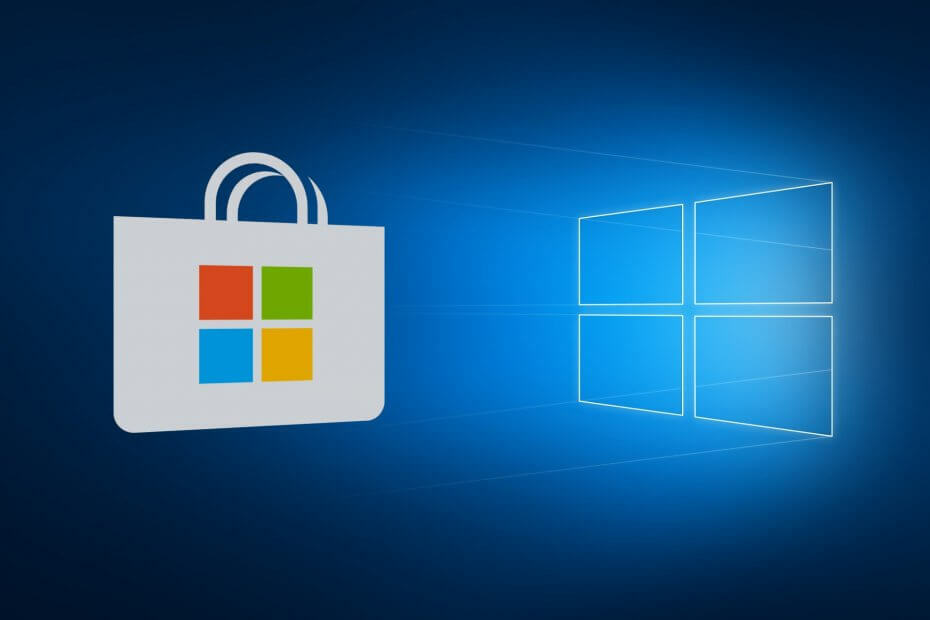
- Unduh Alat Perbaikan PC Restoro yang dilengkapi dengan Teknologi yang Dipatenkan (tersedia paten sini).
- Klik Mulai Pindai untuk menemukan masalah Windows yang dapat menyebabkan masalah PC.
- Klik Perbaiki Semua untuk memperbaiki masalah yang memengaruhi keamanan dan kinerja komputer Anda
- Restoro telah diunduh oleh 0 pembaca bulan ini.
Microsoft Store, sama seperti semua Windows 10, terkadang terombang-ambing antara alur kerja yang lancar dan masalah mendadak yang mengurangi kegunaan sistem dan membuat Anda ingin menangis.
Bug yang kami maksud hari ini menyebabkan aplikasi macet saat mengunduh dari Microsoft Store.
Yaitu, tampaknya masalah memengaruhi semua aplikasi dan diselesaikan dengan pembaruan tetapi masih ada dengan pengguna yang terisolasi. Meskipun demikian, jika Anda berada di grup itu, pastikan untuk memeriksa solusi yang terdaftar dan mengatasi masalah tersebut.
Bagaimana cara memperbaiki aplikasi Microsoft Store yang macet saat diunduh di Windows 10?
- Jalankan Pemecah Masalah Windows
- Setel ulang cache Store
- Keluar/ Masuk dengan akun Microsoft
- Periksa pengaturan waktu, tanggal, dan wilayah
- Daftarkan ulang Microsoft Store
- Jalankan pemindaian SFC
- Mulai ulang pembaruan Windows
1) Jalankan Pemecah Masalah Windows
Ketika masalah internal Windows terjadi, langkah pertama yang disarankan adalah beralih ke alat Pemecahan Masalah Windows. Karena Microsoft Store adalah bagian penting dan tidak dapat dilepas dari Windows 10, alat pemecahan masalah khusus akan membantu Anda menyelesaikan masalah ini.
Setelah Anda menjalankan pemecah masalah, itu harus memulai ulang layanan terkait, menyelesaikan aplikasi yang macet, dan Anda akan dapat melanjutkan pengunduhan.
Jika Anda tidak yakin bagaimana melakukannya, pastikan untuk mengikuti petunjuk di bawah ini:
- tekan Tombol Windows + I membuka Pengaturan.
- Buka Perbarui & keamanan.
- Pilih Troubleshoot dari panel kiri.
- Gulir ke bawah dan sorot Toko Aplikasi Pemecah masalah.
- Klik pada Jalankan pemecah masalah ini dan ikuti petunjuk selanjutnya.
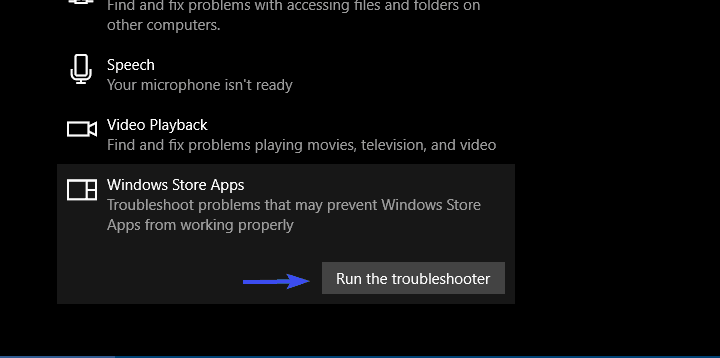
Setelah alat pemecahan masalah yang telah dipasang sebelumnya selesai memindai, unduhan Anda yang tertunda harus dilanjutkan dengan pengunduhan. Di sisi lain, jika Anda masih buntu, pastikan untuk melanjutkan langkah-langkah di bawah ini.
Jika Anda mengalami masalah dengan pemecah masalah itu sendiri, inilah cara menjalankan dan menjalankannya dalam waktu singkat.
2) Setel ulang cache Store
Seperti yang Anda ketahui, Microsoft Store sangat mirip dengan aplikasi pihak ketiga lainnya di platform Windows 10. Salah satu perbedaan utama adalah Anda tidak dapat menginstal ulang atau memperbaikinya seperti yang Anda lakukan dengan aplikasi lain.
Meskipun demikian, demi pemecahan masalah yang mungkin terjadi, pengembang Microsoft menerapkan satu perintah yang memungkinkan Anda untuk me-restart Store dan membersihkan cache-nya.
Dengan melakukan itu, Anda, semoga, menyelesaikan masalah yang dihadapi. Jika Anda tidak yakin bagaimana menjalankan alat ini di baris Command Prompt yang ditinggikan, ikuti langkah-langkah di bawah ini:
- Di bilah Pencarian Windows, ketik CMD.
- Klik kanan pada Prompt Perintah dan memilih untuk Jalankan sebagai administrator.
- Di baris perintah, ketik perintah berikut dan tekan Enter:
- wsreset.exe
- Prosedurnya cepat dan bisa langsung ditutup Prompt Perintah dan mulai Toko Microsoft lagi.
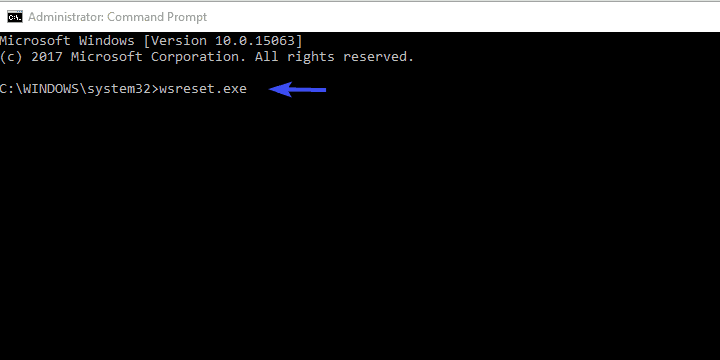
Tidak dapat menjalankan Command Prompt sebagai administrator di Windows 10? Lihat ini panduan langkah demi langkah.
Sebagai pengingat cepat, jika Anda tidak membersihkan cache Store secara teratur, Microsoft Store tidak akan terbuka dengan lancar. Periksa panduan pemecahan masalah lengkap ini untuk memperbaiki masalah untuk selamanya.
3) Keluar/Masuk dengan akun Microsoft
Beberapa pengguna menyatakan bahwa masalah dengan aplikasi yang tertunda selamanya di Microsoft Store berakhir setelah mereka keluar dan kemudian masuk lagi dengan akun Microsoft.
Apakah itu bug atau sesuatu yang lain, kami tidak dapat memastikannya. Namun, ini adalah solusi yang jelas, jadi pastikan untuk mencobanya.
Jalankan Pemindaian Sistem untuk menemukan potensi kesalahan

Unduh Restoro
Alat Perbaikan PC

Klik Mulai Pindai untuk menemukan masalah Windows.

Klik Perbaiki Semua untuk memperbaiki masalah dengan Teknologi yang Dipatenkan.
Jalankan Pemindaian PC dengan Alat Perbaikan Restoro untuk menemukan kesalahan yang menyebabkan masalah keamanan dan perlambatan. Setelah pemindaian selesai, proses perbaikan akan mengganti file yang rusak dengan file dan komponen Windows yang baru.
Ikuti petunjuk di bawah ini untuk keluar dan masuk lagi di Microsoft Store:
- Buka Toko.
- Klik pada Anda Ikon profil di pojok kanan atas.
- Klik lagi pada akun yang aktif dan pilih Keluar.
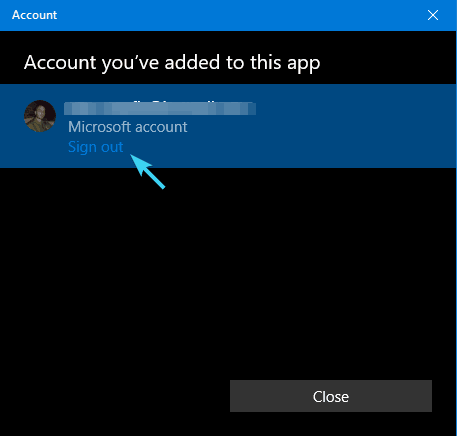
- Tutup Microsoft Store dan mulai lagi.
- Klik pada ikon kosong dan pilih Masuk.
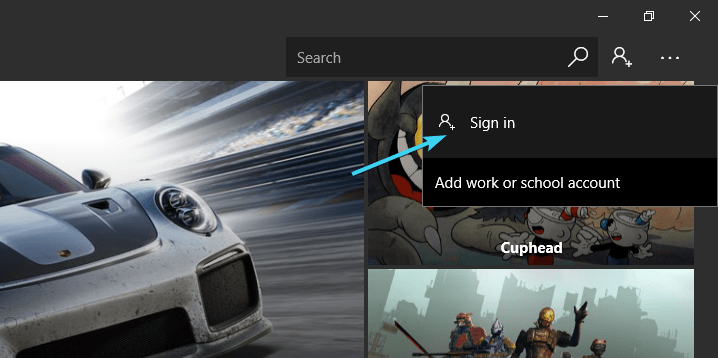
- Masukkan kredensial Anda dan cari peningkatan.
4) Periksa pengaturan waktu, tanggal dan wilayah
Waktu, tanggal, dan wilayah sering diabaikan, meskipun mereka memainkan peran penting di Microsoft Store Tugas Anda di sini adalah memastikan bahwa:
- Waktu dan Tanggal diatur dengan benar.
- Negara dan wilayah Anda disetel ke Amerika Serikat.
Untuk mengonfirmasi keduanya, ikuti petunjuk di bawah ini dan kami akan menjadi emas:
- tekan Tombol Windows + I untuk memanggil Pengaturan aplikasi.
- Buka Waktu & bahasa bagian.
- Pilih Tanggal Waktu dari panel kiri.
- Aktifkan Atur waktu secara otomatis fitur.
- Aktifkan Pilih zona waktu secara otomatis fitur.

- Sekarang, pilih Wilayah & bahasa dari panel yang sama.
- Perubahan Negara atau wilayah ke Amerika Serikat.

- Tutup Pengaturan dan cari perubahan di Toko.
5) Daftarkan ulang Microsoft Store
Pendaftaran ulang Microsoft Store adalah analog dengan penginstalan ulang aplikasi pihak ketiga mana pun. Dengan prosedur ini, Anda dapat memulai dari awal, dan kali ini, semoga tanpa masalah pengunduhan.
Selain itu, mendaftar ulang tidak akan memengaruhi aplikasi yang diinstal atau pengaturan individualnya, jadi Anda tidak perlu khawatir tentang itu.
Ikuti petunjuk di bawah ini untuk mendaftar ulang Microsoft Store dengan PowerShell:
- Klik kanan pada tombol Mulai dan buka PowerShell (Admin).
- Di baris perintah, salin-tempel (atau ketik) perintah berikut dan tekan Enter:
"& {$manifest = (Dapatkan-AppxPackage Microsoft. WindowsStore).InstallLocation + 'AppxManifest.xml'; Add-AppxPackage -DisableDevelopmentMode -Daftar $manifest}"
- Mulai ulang komputer Anda dan cari perubahan di Microsoft Store.
Kami rasa ini adalah solusi terakhir sehubungan dengan Microsoft Store dan masalah Anda dengan unduhan yang macet akan lama hilang.
Namun, terkadang masalahnya tersembunyi dalam gambaran yang lebih besar, atau dalam hal ini – dalam kesalahan sistem. Untuk alasan itu, pastikan untuk memeriksa dua langkah terakhir dan mengatasi masalah dengan korupsi file sistem atau layanan Pembaruan Windows.
6) Jalankan pemindaian SFC
Ketika datang ke pemecahan masalah kesalahan sistem, alat yang paling cocok untuk pekerjaan itu adalah Pemeriksa File Sistem. Ada selusin alasan berbeda mengapa file sistem tertentu rusak.
Dan selusin lagi efek negatif file sistem yang rusak atau tidak lengkap dapat berdampak pada perilaku sistem.
Untungnya, SFC adalah alat bawaan yang berjalan melalui Command Prompt yang ditinggikan dan Anda dapat menggunakannya dengan mengikuti langkah-langkah di bawah ini:
- Di bilah Pencarian, ketik CMD, klik kanan pada Prompt Perintah dan Jalankan sebagai administrator.
- Ketik perintah berikut di baris perintah dan tekan Enter:
- sfc /memindai sekarang
- Alat utilitas SFC akan memindai kesalahan sistem dan menyelesaikannya sesuai dengan itu.
7) Mulai ulang layanan pembaruan Windows
Terakhir, jika tidak ada solusi yang direkomendasikan sebelumnya yang membuat Anda maju, masih ada satu solusi terakhir. Ini adalah solusi yang biasa digunakan di Masalah Pembaruan Windows.
Karena masalah ini mungkin juga terkait erat dengan pembaruan fitur, ini akan membantu Anda mengatasi masalah pengunduhan juga.
Ikuti petunjuk di bawah ini dan Anda akan dapat menyelesaikan masalah Anda:
- Tipe services.msc di Bilah Pencarian dan buka Jasa.
- Navigasikan ke pembaruan Windows service, klik kanan padanya dan klik Stop.
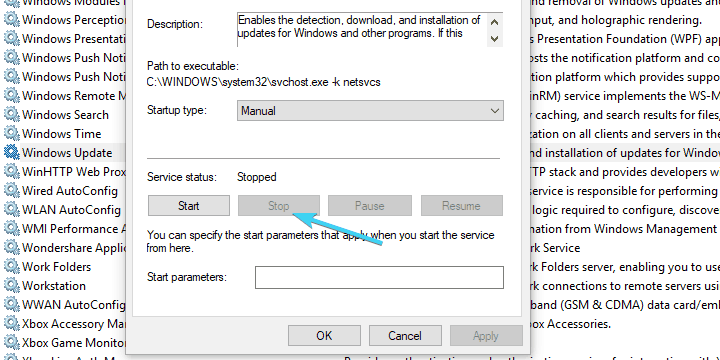
- Sekarang, navigasikan ke C: Jendela dan temukan Distribusi Perangkat Lunak map.
- Klik kanan padanya dan ganti namanya menjadi SoftwareDistributionOLD atau nama lainnya.
- Sekarang, kembali ke Layanan dan mulai pembaruan Windows layanan lagi.
- Kembali ke Store dan cari perubahan.
Itu harus melakukannya. Kami tentu berharap artikel ini informatif dan bermanfaat. Selain itu, jika Anda memiliki pertanyaan atau saran, pastikan untuk memberi tahu kami di bagian komentar di bawah.
 Masih mengalami masalah?Perbaiki dengan alat ini:
Masih mengalami masalah?Perbaiki dengan alat ini:
- Unduh Alat Perbaikan PC ini dinilai Hebat di TrustPilot.com (unduh dimulai di halaman ini).
- Klik Mulai Pindai untuk menemukan masalah Windows yang dapat menyebabkan masalah PC.
- Klik Perbaiki Semua untuk memperbaiki masalah dengan Teknologi yang Dipatenkan (Diskon Eksklusif untuk pembaca kami).
Restoro telah diunduh oleh 0 pembaca bulan ini.
Pertanyaan yang Sering Diajukan
Aplikasi Microsoft Store sudah menjadi fitur Windows bawaan. Yang perlu Anda lakukan untuk mengaksesnya adalah pergi ke tombol Start, dan pilih Microsoft Store dari daftar aplikasi atau cukup ketik di Microsoft Store.
Buka Pengaturan -> Sistem -> Aplikasi & fitur dan pilih aplikasi Microsoft Store. Kemudian, klik Maju tautan opsi dan tekan Setel ulang tombol. Untuk masalah apa pun dengan Store, ini dia panduan pemecahan masalah lengkap.
Microsoft Store (sebelumnya dikenal sebagai Windows Store) adalah platform distribusi digital yang dimiliki oleh Microsoft. Sementara beberapa konten mungkin tersedia secara gratis, umumnya menjual perangkat lunak dan perangkat keras dari mitra.


